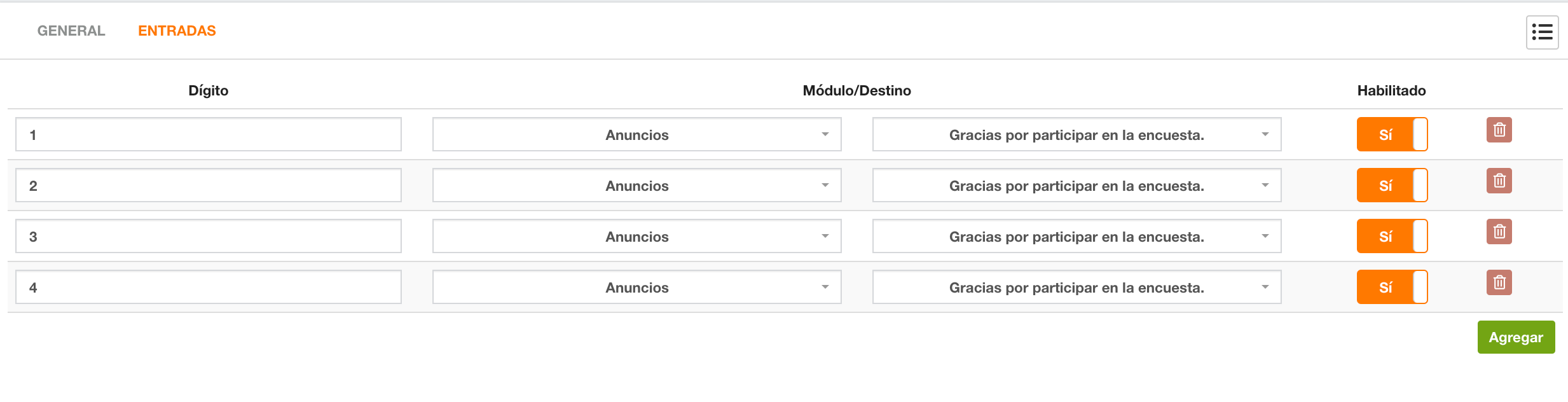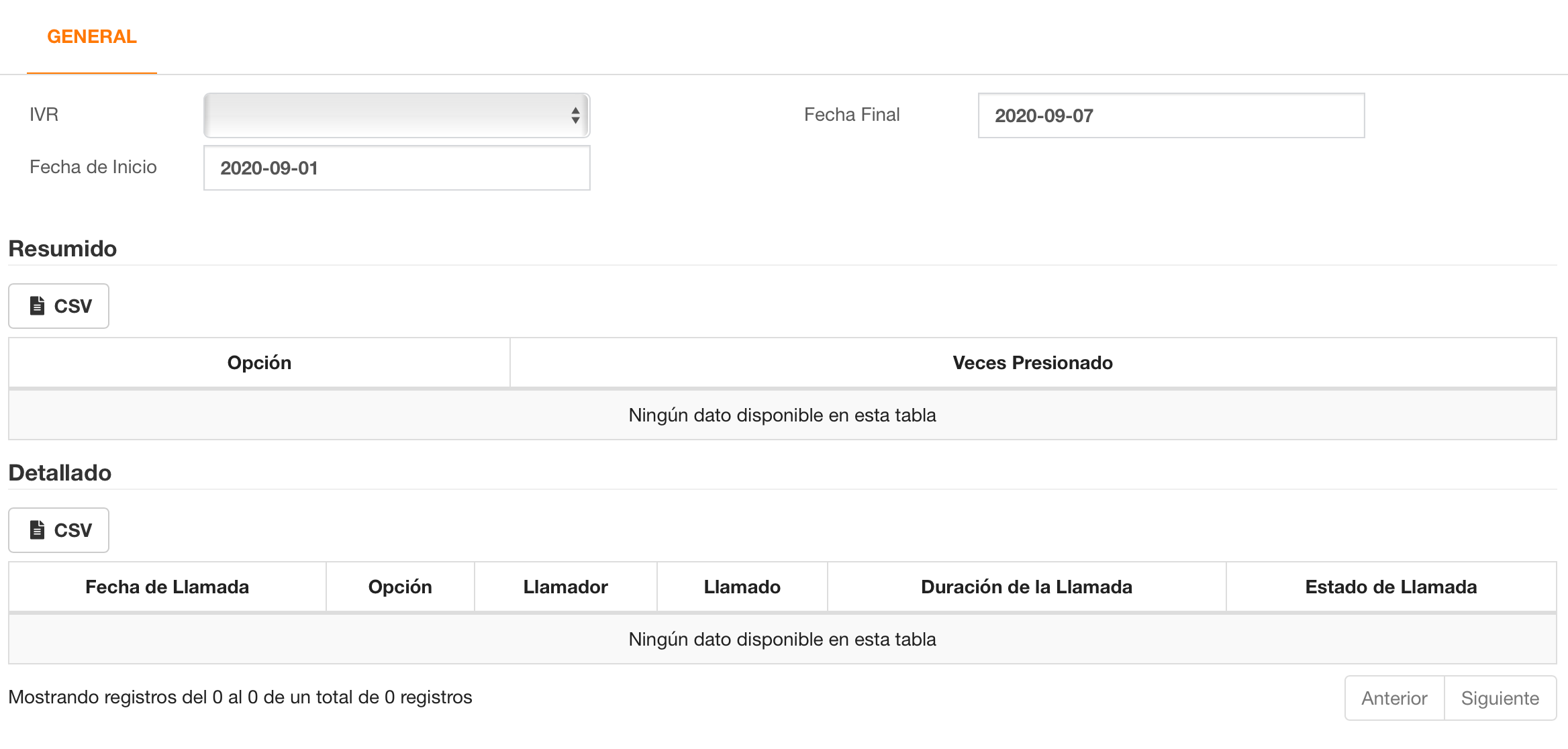Un aspecto fundamental de la atención telefónica es conocer si nuestra respuesta ha cumplido con las expectativas del cliente, para ello podemos crear una encuesta que nos permita disponer de dicha información. Esto nos ayudará a la mejora de nuestro servicio de atención telefónica.
Creación de la locución para el IVR
Crearemos un IVR en el que se pregunte después de finalizar la llamada por la atención recibida por nuestro agente, por ejemplo, creamos una locución que diga lo siguiente.
Por favor seleccione del 1 al 4 la calidad de la atención recibida
1 Mejorable
2 Normal
3 Buena
4 Excelente
Para subir la locución vamos a la siguiente dirección.
Ajustes > Gestión de Grabaciones
Nombre: Ponemos un nombre descriptivo
Archivo de Sonido: Buscamos el fichero en nuestro ordenador pulsamos el botón “Subir Grabación”
Creación de locución para agradecer la participación
Grabaremos un locución agradeciendo la participación y la subiremos de la misma manera que la anterior.
Crearemos un anuncio con esta locución.
Como destino final colgaremos la llamada.
Configuramos el IVR
IMPORTANTE: Activar “Generar Estadísticas”
Configuramos las entradas del IVR de la siguiente forma.
Cada pulsación reproducir el anuncio agradeciendo la participación y el anuncio colgara la llamada.
La pulsación será guardara para su posterior análisis.
Analizar las Estadísticas
Para analizar las estadísticas iremos a la siguiente opción
Reportes > Estadísticas de IVR
Seleccionaremos el IVR, las fechas y el formato y nos bajamos el fichero para su análisis.
FLUJO